
Доброго всем денечка, мои дорогие друзья. С вами снова Дмитрий Костин, и сегодня я вам хочу показать одну очень интересную фишку. Бывают случаи, когда какая-либо клавиша на клавиатуре сломалась, а она очень была вам нужна. Клавиши выходят из строя по разным причинам, причем необязательно по одиночке. Что же делать?
Конечно же одним из самых простых способов будет сбегать в магазин за новой клавиатурой, но на это потребуется много времени. Если нужно написать какой-то текст прямо сейчас, то можно просто-напросто воспользоваться экранной клавиатурой в windows. Но этот способ я бы вам рекомендовал, если у вас только сломалась вся клавиатура целиком.

Если же у вас не работает всего одна или несколько клавиш, то лучше всего воспользоваться описанным далее способом. Во всем этом деле нам поможет специальная программа для переназначения клавиш на клавиатуре, которая называется mapkeyboard. И сейчас я вам покажу, как ей очень удобно можно пользоваться. Лично мне в свое время это очень сильно помогло. Вперед.
Автоматизация действий на компьютере (с разными параметрами) — Hot Keyboard Pro — Автокликер
MapKeyboard
Первым делом скачайте программу отсюда, а потом просто распакуйте из zip-архива эту утилиту. Ну а теперь строго по инструкции.
- Запускаем mapkeyboard от имени администратора, а то хрен вы что поменяете. Для этого нужно нажать на пусковой файл правой кнопкой мыши и выбрать «Запустить от имени администратора» . У вас должен открыться некий макет клавиатуры.

- Теперь вам нужно нажать левой кнопкой мышки на ту клавишу, на место которой вы хотите поставить новую. То есть, если у меня «полетела» клавиша Z, то я должен выбрать клавишу, которую мне не жалко убрать из своей жизни. Я например никогда не использую правый SHIFT, так что с легкостью могу от него отказаться. А значит нажать мне надо именно на него.
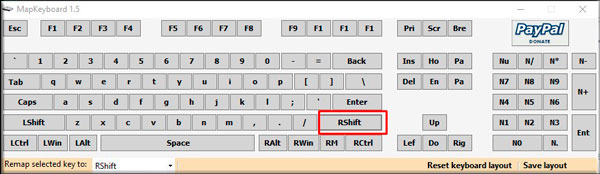
- Теперь там, где красуется надпись «Remap selected key» нужно из выпадающего списка выбрать ту кнопочку которую вы хотите поставить вместо (в моем случае) клавиши SHIFT. То есть я ищу в этом списке Z. Опа! Вот он. Видите? Теперь этот самый правый шифт загорелся зеленым цветом, а это значит, что наша замена сработала.

- Далее в правом нижнем углу утилиты нажимаем на «Save Layout» . Только перед этим сохраните всё не сохраненные документы, так как произойдет выход из системы.

- Ну а теперь ждем пока произойдет тот самый выход из системы и вход в windows произойдет заново. Это нужно, чтобы ваши сохранения применились, так что не переживайте.
Если после статьи у вас остались какие-то непонятки, тогда посмотрите видео, которое я сделал специально для данного урока.
После всего этого посмотрите на работу клавиши в деле. Красота, неправда ли? Я тоже так считаю. И если что-либо не дай Бог произойдет, то всегда можно использоваться такое временное решение, при этом не потеряв былой продуктивности.
Кстати о продуктивности. Если вы хотите реально оптимизировать свой рабочий процесс за компьютером и делать свою работу в 2 раза быстрее, то очень рекомендую вам посмотреть этот замечательный курс. Всё рассказано четко, простым языком и без лишней воды.
Ну а на этой замечательной ноте я с вами прощаюсь. Я очень надеюсь, что статейка вам моя понравилась. Если это действительно так, то не забудьте в свою очередь подписаться на обновления моего блога, а также поделиться с друзьями в социальных сетях. Жду вас снова на моем блоге. Удачи вам и пока-пока!
С уважением, Дмитрий Костин.
Источник: koskomp.ru
Программа для смены клавиш на клавиатуре

Иногда пользователь сталкивается с задачей переназначения клавиш на клавиатуре, что может быть вызвано поломкой переключателей или необходимостью создать более комфортные условия работы за компьютером. Однако при попытке осуществить поставленную задачу через встроенную функциональность операционной системы оказывается, что в ней присутствует ограниченное количество опций, позволяющих выставить оптимальные настройки. Из-за этого многие принимают решение скачать дополнительное программное обеспечение, которое и предназначено для выполнения подобных действий. Сегодня мы хотим рассказать о самых популярных решениях данного формата.
Hotkeycontrol
Открывает наш список программа под названием Hotkeycontrol. Изначально ее основная функциональность была направлена на создание комбинаций клавиш, чтобы упростить запуск разнообразных процессов. В будущем разработчики добавили и опции, позволяющие переназначить любой символ на системном уровне, но стоит отметить, что к функциональным клавишам Fn это не относится.
Меню Hotkeycontrol реализовано в максимально простом виде, что видно на приведенном ниже скриншоте. Здесь вы просто заполняете формы, определяя комбинацию и действие. Переместитесь на соответствующую вкладку, чтобы поменять значение одной или нескольких клавиш для операционной системы. Это гарантирует корректное восприятие новой настройки абсолютно всеми стандартными и сторонними приложениями. Hotkeycontrol способна создать комбинации или переназначить мультимедийные символы, присутствующие на некоторых моделях клавиатур, поэтому с этим тоже не должно возникнуть никаких проблем.

Иногда горячие клавиши или их переназначение не является идеальным решением поставленной задачи, поэтому разработчики Hotkeycontrol предлагают записать необходимое количество макросов. С помощью встроенной формы вы создаете своеобразный скрипт, записывая нажатия, действия и другие параметры, а затем сохраняете профиль.
Теперь при запуске каждого макроса сохраненные в него действия будут выполняться автоматически, что значительно сэкономит затрачиваемое на определенную задачу время. Если возникла надобность быстро изменять громкость звука или яркость монитора, обратите внимание на встроенные настройки в рассматриваемом программном обеспечении.
С помощью них вы сможете настроить эти опции буквально за несколько кликов. Hotkeycontrol всегда функционирует в фоновом режиме, однако потребляет минимальное количество системных ресурсов. Распространяется данный инструмент платно и стоит 30 долларов, но к ознакомлению на сайте доступна двухнедельная демонстрационная версия без ограничений по возможностям. Ознакомьтесь сначала с ней и решите, стоит ли приобретать данное ПО.
KeyTweak

KeyTweak поддерживает и специальные переключатели, например, управлением мультимедиа. Если вы обратите внимание на изображение выше, то заметите, что такие клавиши отображаются справа от общего блока. Они настраиваются точно таким же образом, как и все основные символы, включая и функциональные.
Минусом этого решения является только ограничение в создании горячих клавиш и невозможность изменить Pause/Break из-за особенностей ключа реестра, отвечающего за это действие. В остальном KeyTweak отлично справляется со своей задачей и доступна для скачивания бесплатно на официальной странице разработчика. Там же вы найдете пояснения принципа работы ПО и все важные сведения о ключах реестра, задействованных при настройке замены символов.
Key Remapper

Из опций, которые связаны с горячими клавишами, имеется только параметр, позволяющий назначить одну из стандартных комбинаций на один из переключателей клавиатуры. Еще вы можете заблокировать нажатия определенных символов, если в этом есть необходимость. Это были все особенности Key Remapper. Если вы захотите изучить это решение и решить, стоит ли его приобретать, прочтите инструкции на официальном сайте и скачайте демонстрационную оценочную версию, чтобы вынести для себя окончательный вердикт.
Key Manager

Что касается дополнительных опций, то в Key Manager их присутствует множество. Начать можно, например, с функции запоминания указателя мыши. Если вы запишете соответствующий макрос, то в будущем при его выполнении курсор будет возвращаться на изначальную позицию. Параллельно с этим ничего не мешает записать и действия, направленные на клики кнопками.
Подобные настройки могут пригодиться в каких-то ситуациях, поэтому иногда важно иметь под рукой средство их реализации. Еще Key Manager поддерживает мгновенное создание электронного письма с заранее заготовленными шаблонами или с нуля, а также умеет управлять питанием компьютера, монитора и состоянием громкости. Более детально со всем этим мы предлагаем разобраться в бесплатной демонстрационной версии этого решения, загрузив ее, перейдя по указанной ниже ссылке.
Multi Task Tool
Следующая программа носит название Multi Task Tool. Она прекрасно справляется со своими функциями, но мы поставили ее на данное место из-за сложностей в управлении. Она точно не рассчитана на начинающих пользователей, которые ранее никогда не сталкивались с надобностью создания макросов и не представляют, какую структуру они должны иметь.
Однако в Multi Task Tool имеется ряд вспомогательных опций, которые позволят немного ускорить процесс создания конфигурации. Этот инструмент изначально был разработан для отображения траектории движения мыши, но в будущем было добавлено множество других полезных опций. Сейчас Multi Task Tool позволяет записывать различные макросы, автоматизирует выполнение математических операций и пригодится при необходимости переназначения клавиш на клавиатуре. Именно из-за последней опции мы и упоминаем данное ПО в нашей статье.

Распространяется Multi Task Tool в качестве портативной версии, то есть после завершения скачивания вам не придется устанавливать исполняемый файл, а достаточно будет просто запустить его, чтобы сразу перейти к настройке программы. К сожалению, в свободном доступе находится ограниченное количество официальных и пользовательских материалов, позволяющих более детально изучить Multi Task Tool, что является основным недостатком данного ПО, поскольку самостоятельно освоить его будет очень проблематично.
KeyMapper

Сейчас KeyMapper распространяется бесплатно и доступна для скачивания на сайте GitHub. Там же разработчик детально описал принцип действия своего инструмента и рассказал о некоторых нюансах, которые связаны с использованием программы в новых версиях операционной системы Windows. Если вас заинтересовало это решение, воспользуйтесь приведенной ниже ссылкой для его скачивания.
Microsoft Keyboard Layout Creator

К сожалению, в Microsoft Keyboard Layout Creator отсутствует русский язык интерфейса, однако он интуитивно понятен, а также на официальном сайте имеются руководства от разработчиков, что поможет начинающим пользователям быстрее освоить программное обеспечение. Распространяется этот софт через официальный сайт, ссылку на который вы найдете ниже. После запуска можно сразу же переходить к созданию нового профиля и его редактированию. Не забывайте, что все изменения в любой момент можно откатить, если что-то пошло не по плану.
SharpKeys

Это были все программы, позволяющие пользователю самостоятельно переназначать клавиши на клавиатуре. Как видите, они прекрасно справляются с поставленной задачей, однако имеют определенные особенности и уникальные функции. Именно от этого и следует отталкиваться при подборе подобных приложений, а уже с самим изменением символов не должно возникнуть никаких трудностей.

Как переназначить клавиши на клавиатуре

В этой инструкции покажу, как вы можете переназначить клавиши на вашей клавиатуре с помощью бесплатной программы SharpKeys — это не сложно и, несмотря на то, что может показаться бесполезным, таковым не является.
Например, вы можете добавить мультимедийные действия к самой обычной клавиатуре: скажем, если вы не используете цифровую клавиатуру справа, можно с помощью данных клавиш вызывать калькулятор, открывать «Мой компьютер» или браузер, запускать проигрывание музыки или управлять действиями при просмотре страниц в Интернете. Кроме этого, этим же способом вы можете отключить клавиши, если они мешают вам в работе. Например, если вам нужно отключить Caps Lock, клавиши F1-F12 и любые другие, вы можете сделать это описанным способом. Еще одна возможность — выключать или усыплять настольный компьютер с помощью одной клавиши на клавиатуре (как на ноутбуке).
Использование SharpKeys для переназначения клавиш
Скачать программу для переназначения клавиш SharpKeys можно с официальной страницы http://www.github.com/randyrants/sharpkeys . Установка программы не сложна, какое-либо дополнительное и потенциально нежелательное ПО не устанавливается (во всяком случае, на момент написания этой статьи).

После запуска программы, вы увидите пустой список, чтобы переназначить клавиши и добавить их в данный список, нажмите кнопку «Add» (Добавить). А теперь рассмотрим, как выполнить некоторые простые и распространенные задачи с помощью данной программы.
Как отключить клавишу F1 и остальные
Приходилось встречаться с тем, что кому-то требовалось отключить клавиши F1 — F12 на клавиатуре компьютера или ноутбука. С помощью данной программы сделать это можно следующим образом.
После того, как вы нажали кнопку «Add», откроется окно с двумя списками — слева находятся клавиши, которые мы переназначаем, а справа — те, на которые. При этом в списках будет больше клавиш, чем в действительности есть на вашей клавиатуре.

Для того, чтобы отключить клавишу F1, в левом списке найдите и выделите «Function: F1» (рядом будет указан код этой клавиши). А в правом списке выберите «Turn Key Off» и нажмите «Ок». Аналогичным образом вы можете отключить Caps Lock и любую другую клавишу, все переназначения будут появляться в списке в главном окне программы SharpKeys.

После того, как вы закончили с назначениями, нажмите кнопку «Write to Registry» (Записать в реестр), а затем перезагрузите компьютер, чтобы изменения вступили в силу. Да, для переназначения используется изменение стандартных параметров реестра и, по сути, все это можно сделать и вручную, зная коды клавиш.
Создание горячей клавиши для запуска калькулятора, открытия папки «Мой компьютер» и других задач
Еще одна полезная возможность — переназначение ненужных в работе клавиш для выполнения полезных задач. Например, чтобы назначить запуск калькулятора на клавишу Enter, находящуюся в цифровой части полноразмерной клавиатуры, в списке слева следует выбрать «Num: Enter», а в списке справа — «App: Calculator».
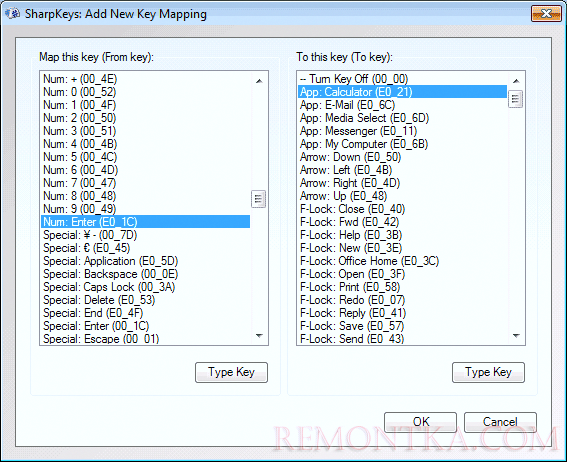
Аналогично, здесь же можно найти и «Мой компьютер» и запуск почтового клиента и многое другое, включая действия по выключению компьютера, вызов печати и тому подобное. Хотя все обозначения и на английском языке, большинству пользователей они будут понятны. Применить сделанные изменения вы сможете также, как это было описано в предыдущем примере.
Думаю, если кто-то увидит для себя пользу, приведенных примеров будет достаточно, чтобы добиться того результата, который ожидался. В дальнейшем, если вам нужно будет вернуть действия по умолчанию для клавиатуры, снова запустите программу, удалите все сделанные изменения с помощью кнопки «Delete», нажмите «Write to registry» и перезагрузите компьютер.
Источник: remontka.com